Jak aplikovat OTA / aktualizaci softwaru na zařízení Nokia
Tipy A Triky Pro Android / / August 05, 2021
Může se to zdát hloupé a jednoduché, ale existuje většina lidí, kteří se neobtěžují ani s včasným aktualizováním softwaru svých zařízení. Ano, je to pravda. Aktualizace softwaru nebo dokonce aktualizace systému je nejdůležitější věcí pro každý smartphone. Tyto aktualizace obsahují upgrady úrovně zabezpečení, opravy aplikací a další podobná řešení chyb zabezpečení. Nikdy by to tedy nemělo chybět. Obvykle víme pouze o bezdrátových aktualizacích, které vidíme a poté instalujeme. Existuje však také řada dalších způsobů instalace nejnovější OTA. V tomto příspěvku vám řekneme různé způsoby, jak to udělat Aplikujte OTA / Software Update na zařízení Nokia.
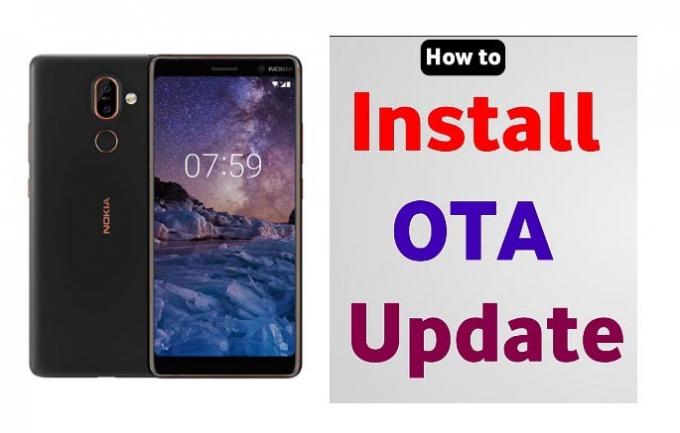
Tato příručka vám také řekne, jak zachytit odkaz OTA. v případě, že vás zajímá, můžeme skutečně zachytit odkaz OTA a použít jej k aktualizaci softwaru zařízení.
Jak aplikovat OTA / aktualizaci softwaru na zařízení Nokia
Jak použít OTA Prostřednictvím telefonu
Předběžné požadavky
- Nabijte telefon až o 50% nebo více
Kroky k instalaci
Krok 1 Stáhněte si soubor OTA pro příslušné zařízení.
Krok 2 Přejděte do složky, do které jste stáhli a
Krok 3 Přejmenujte balíček OTA.
Krok 4 Nyní přesuňte soubor OTA do kořenového adresáře úložiště zařízení.
Krok 5 Otevřete aplikaci pro telefon> vytočit * # * # 874 # * # *.
Krok 6 Proces aktualizace nyní začne. Počkejte na dokončení aktualizace.
Krok 7 Až se zobrazí výzva, nezapomeňte restartovat zařízení.
Použijte OTA pomocí zotavení
Předběžné požadavky
- Nainstalujte si do počítače nástroj ADB.
- Povolte ladění USB v telefonu,
Jak flashovat OTA na zařízení [pomocí obnovení]
1. Přejděte na web a zajistěte, aby bylo vaše zařízení aktuální Nastavení> O telefonu> Aktualizace systému.
2. Stáhněte si požadovaný a přesný obrázek OTA.
3. Vypněte zařízení a připojte se pomocí USB.
4. zmáčkni Tlačítko napájení + zvýšení hlasitosti několik sekund společně, dokud zařízení nezavibruje.
5. Nyní bude váš telefon v režimu obnovení,
4. Podržte tlačítko napájení a jednou stiskněte tlačítko zvýšení hlasitosti a zobrazí se nabídka obnovení:
Aktualizujte pomocí SD karty
- V nabídce obnovení se zobrazí tato možnost Použít aktualizaci z SD karty.
- Klepněte na něj> Procházet zip aktualizace OTA> klepnutím jej vyberte. Potvrďte instalaci.
Aktualizace prostřednictvím příkazů ADB
- Připojte telefon k počítači pomocí karty micro-SD.
- Vyberte možnost „Použít aktualizaci z ADB“.
- Přejděte do složky, do které jste nainstalovali ADB. Kliknutím pravým tlačítkem + Shift otevřete prostředí PowerShell.
- Spusťte příkaz zařízení adb abyste viděli, že je vaše zařízení správně připojeno.
- Dejte povel adb sideload ota_file.zip - [nahraďte soubor „ota_file.zip“ názvem staženého souboru]
- Po dokončení aktualizace restartujte telefon.
Nyní se podívejme, jak můžeme zachytit odkaz OTA ručně.
Jak zachytit OTA Link
Než budete pokračovat, musíte mít na paměti několik věcí, které jsme popsali v následující části.
Předběžné požadavky
- Nejprve budete muset povolte ladění USB na telefonu Android.
- Na svém zařízení musíte povolit ladění USB.
- Nainstalujte ADB a Fastboot na vašem PC.
- Pokud je váš telefon rootovaný, tato příručka na něm nebude fungovat.
- Musíte si být jisti, že aktualizaci OTA oficiálně vydal váš výrobce OEM. Jinak budete lovit pro nic.
Chytání aktualizace OTA pomocí počítače
Krok 1 Připojte telefon k počítači pomocí kabelu USB.
Krok 2 Přejděte do složky v počítači, kde jste nastavili ADB.
Krok 3 Otevřete PowerShell podržením klávesy SHIFT a kliknutím pravým tlačítkem do této složky.
Krok 4 V příkazovém okně zadejte následující.
příd logcat > ota.txt
Krok 5 Nyní přejděte do zařízení Nastavení> Okno aktualizace systému> Stáhnout aktualizaci. Nyní přichází důležitá součást. Po 10-15 sekundách pozastavte stahování.
Krok 6 Vraťte se na obrazovku příkazového řádku> stiskněte Ctrl + C.
Krok 7 Nyní přejděte do složky, do které jste nainstalovali ADB> Otevřít ‘ota.txt„Soubor.
Krok 8 Hledejte ručně klíčová slova jako .zip, googleapis nebo ota. Tato klíčová slova označují soubor OTA.
Krok 9 Jakmile získáte adresu URL podle klíčového slova, zkopírujte ji a vložte do adresního řádku prohlížeče
Krok 10 Stisknutím klávesy Enter soubor stáhněte. A je to.
Zachyťte OTA Update URL pomocí možnosti „Take bug report“
Krok 1 Ve svém zařízení musíte povolit „Možnosti pro vývojáře“. Jít do Nastavení> O zařízení> Vytvořit číslo> Klepněte na něj sedmkrát k povolení možnosti pro vývojáře.
Krok 2 Nyní nainstalujte do telefonu libovolný prohlížeč souborů.
Krok 3 Přejít na Nastavení> Aktualizace systému a začněte stahovat novou aktualizaci
Krok 4 Nyní jděte na Nastavení> Možnosti pro vývojáře> klepněte na Vytvořit hlášení o chybě> Vyberte „Interaktivní hlášení“.
Krok 5 Klepněte na „Nahlásit“. Zachytí adresu URL aktualizace OTA nejnovějšího firmwaru.
Krok 6 Automaticky zachytí kompletní protokol vašeho systému.
Krok 7 Po úplném převzetí hlášení klepněte na oznamovací kanál a sdílejte hlášení o chybě.
Krok 8 Otevřete průzkumník souborů a uložte hlášení o chybě do úložiště zařízení.
Krok 9 Hledejte klíčová slova jako .zip, googleapis nebo ota. Tato klíčová slova označují odkaz na soubor OTA.
Krok 10 Jakmile získáte adresu URL podle klíčového slova, zkopírujte ji a vložte do adresního řádku prohlížeče
Krok 11 Stisknutím klávesy Enter stáhněte balíček OTA.
Takže, to je ono, lidi. To byly některé ze způsobů, jak ručně zachytit a nainstalovat OTA na smartphone se systémem Android. Doufáme, že tato příručka byla užitečná. Máte-li jakékoli dotazy, dejte nám vědět.
Zdroj
Swayam je profesionální technologický blogger s magisterským studiem počítačových aplikací a má také zkušenosti s vývojem systému Android. Je horlivým obdivovatelem Stock Android OS. Kromě technologických blogů miluje hraní, cestování a hraní / výuku kytary.


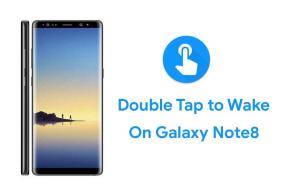
![Jak nainstalovat Stock ROM na iBall Slide Spirit X2 [Firmware File / Unbrick]](/f/43523542571e752f911df927f6545d58.jpg?width=288&height=384)